苹果11手机来电怎么录音,苹果11手机作为最新一代的苹果智能手机,拥有众多令人惊叹的功能和特性,其中录音功能无疑是许多用户所关注的重要功能之一。对于那些需要记录重要电话通话内容或者想要保存珍贵回忆的用户来说,iPhone 11的通话录音功能无疑是一个非常实用的功能。iPhone 11如何进行通话录音呢?在本文中我们将为大家介绍如何使用iPhone 11进行通话录音,并分享一些实用的技巧和注意事项。
iPhone 11如何进行通话录音
操作方法:
1.iPhone通话界面下拉控制中心,如下图所示
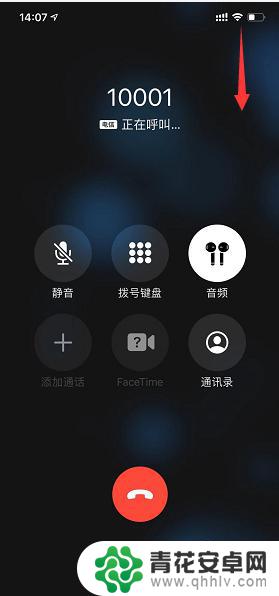
2.控制中心按住录屏按钮不放手,如下图所示
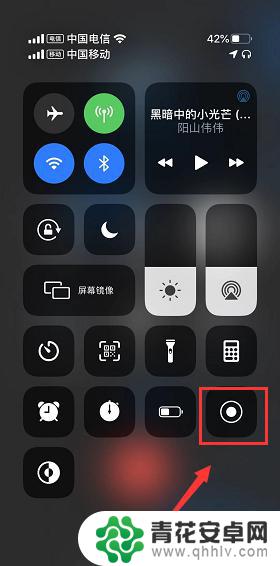
3.出现录制选项, 点击下面的麦克风,注意默认是关闭的,如下图所示
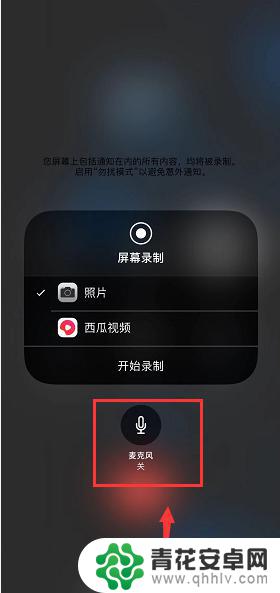
4.当麦克风打开后点击开始录制,如下图所示
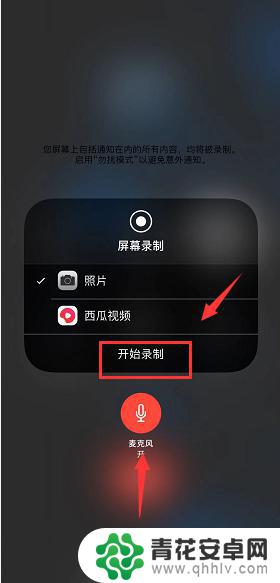
5.看到录制时间开始动就说明录制开始了,如下图所示
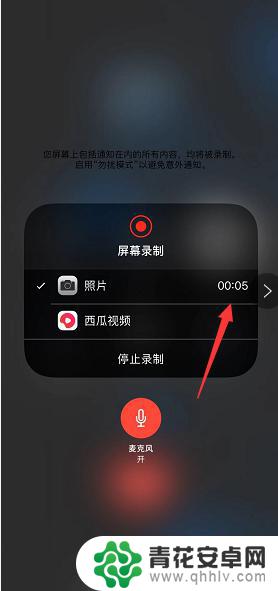
6.通话结束可以点击左上角的时间或者控制中心点击录制停止,如下图所示
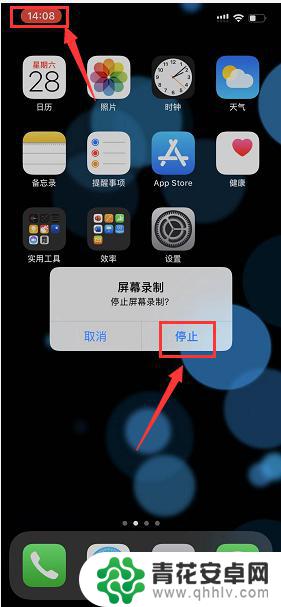
7.录制结束这段录屏会保存到照片,如下图所示
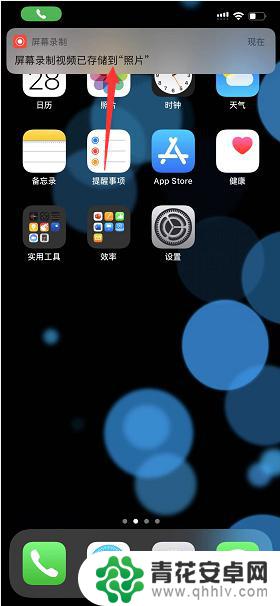
8.打开照片就可以看到你的通话通录音视频文件了,如下图所示
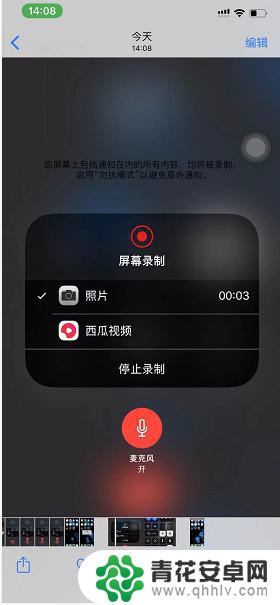
以上是苹果11手机来电录音的全部内容,如果您遇到这种情况,请按照以上方法解决,希望这些方法能对您有所帮助。










